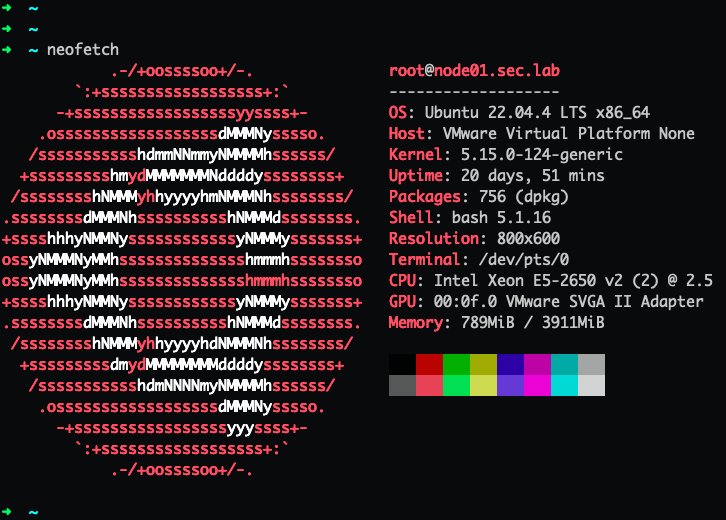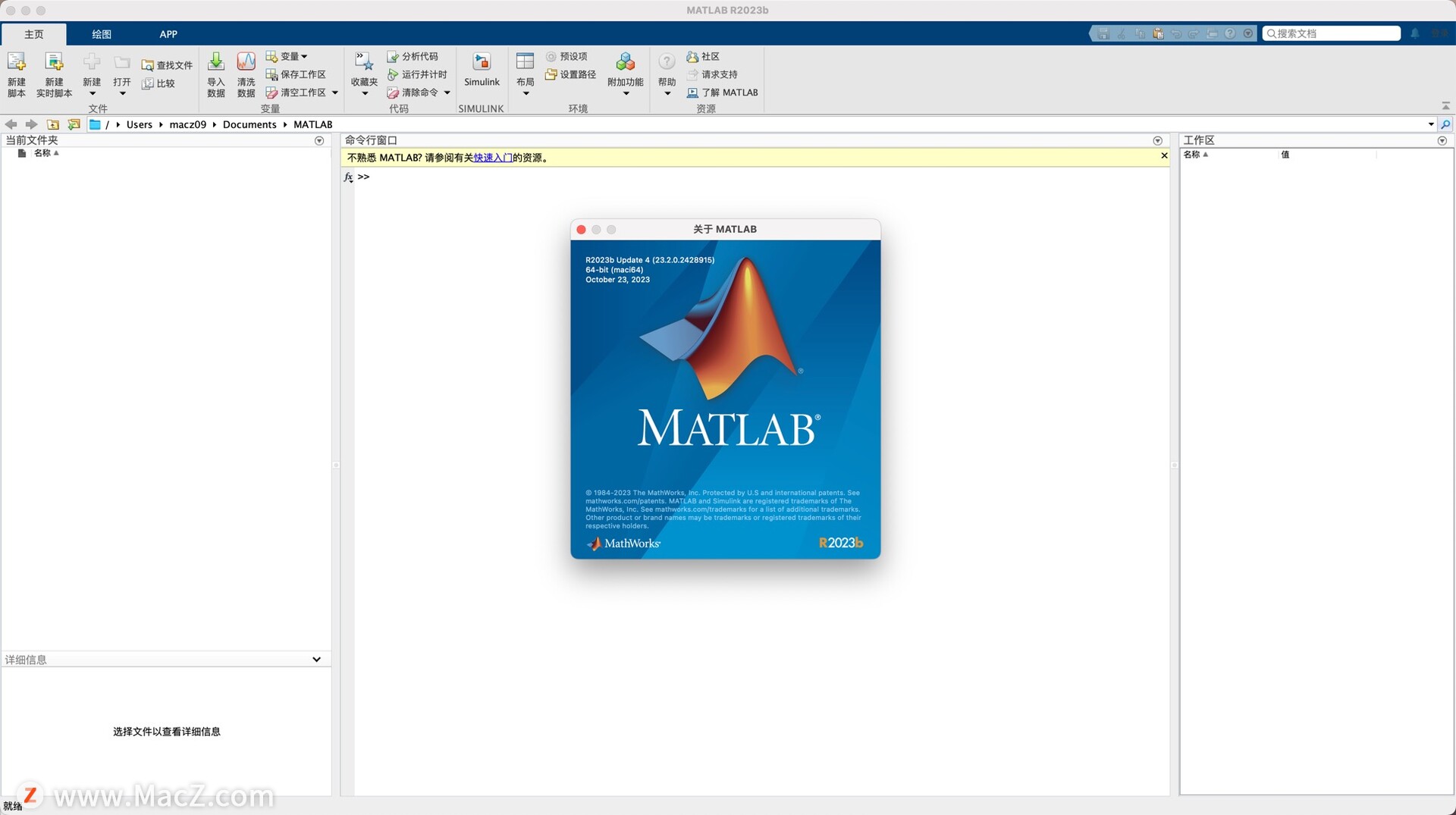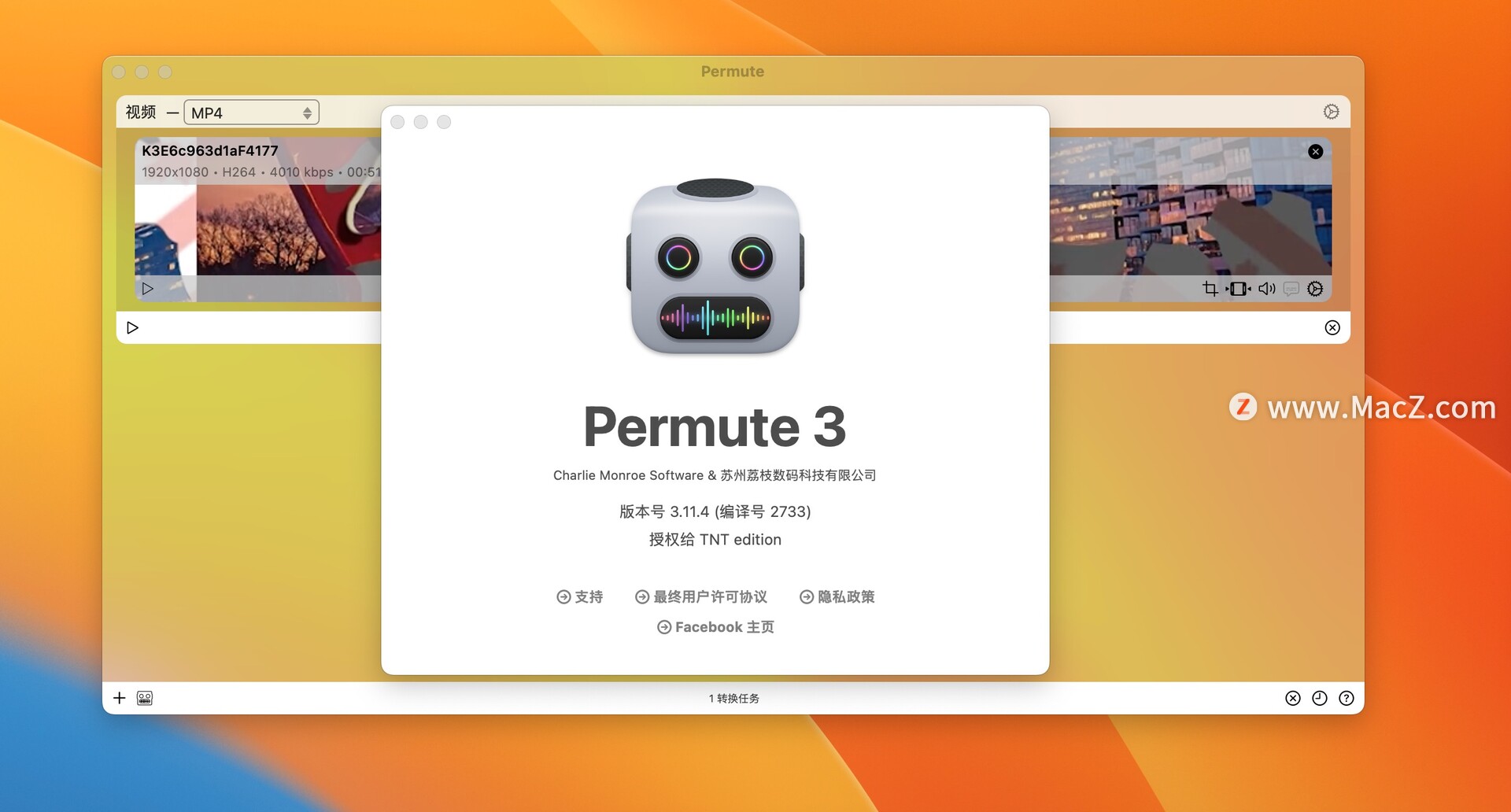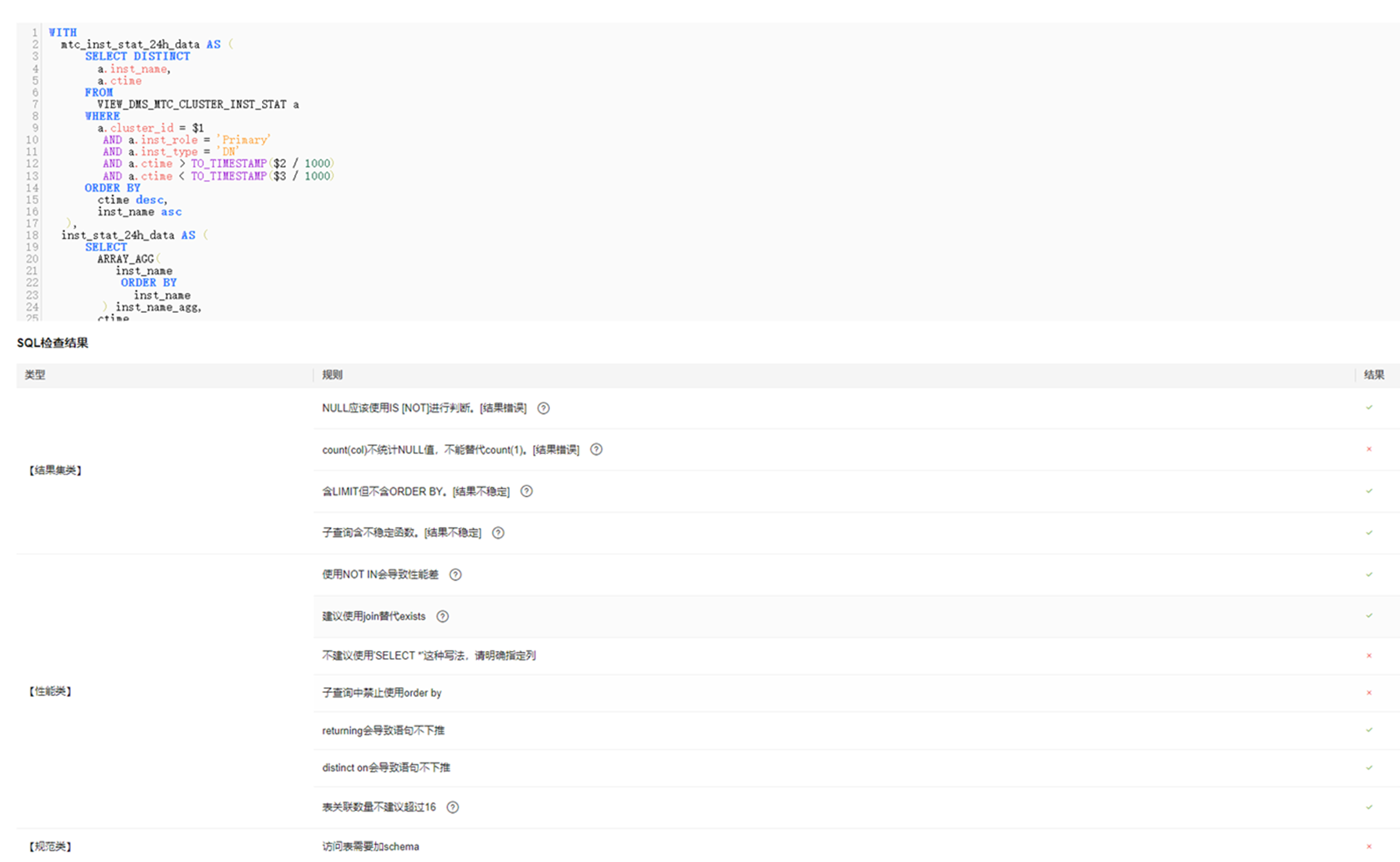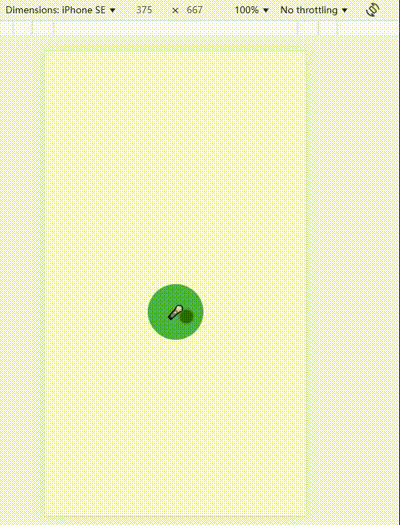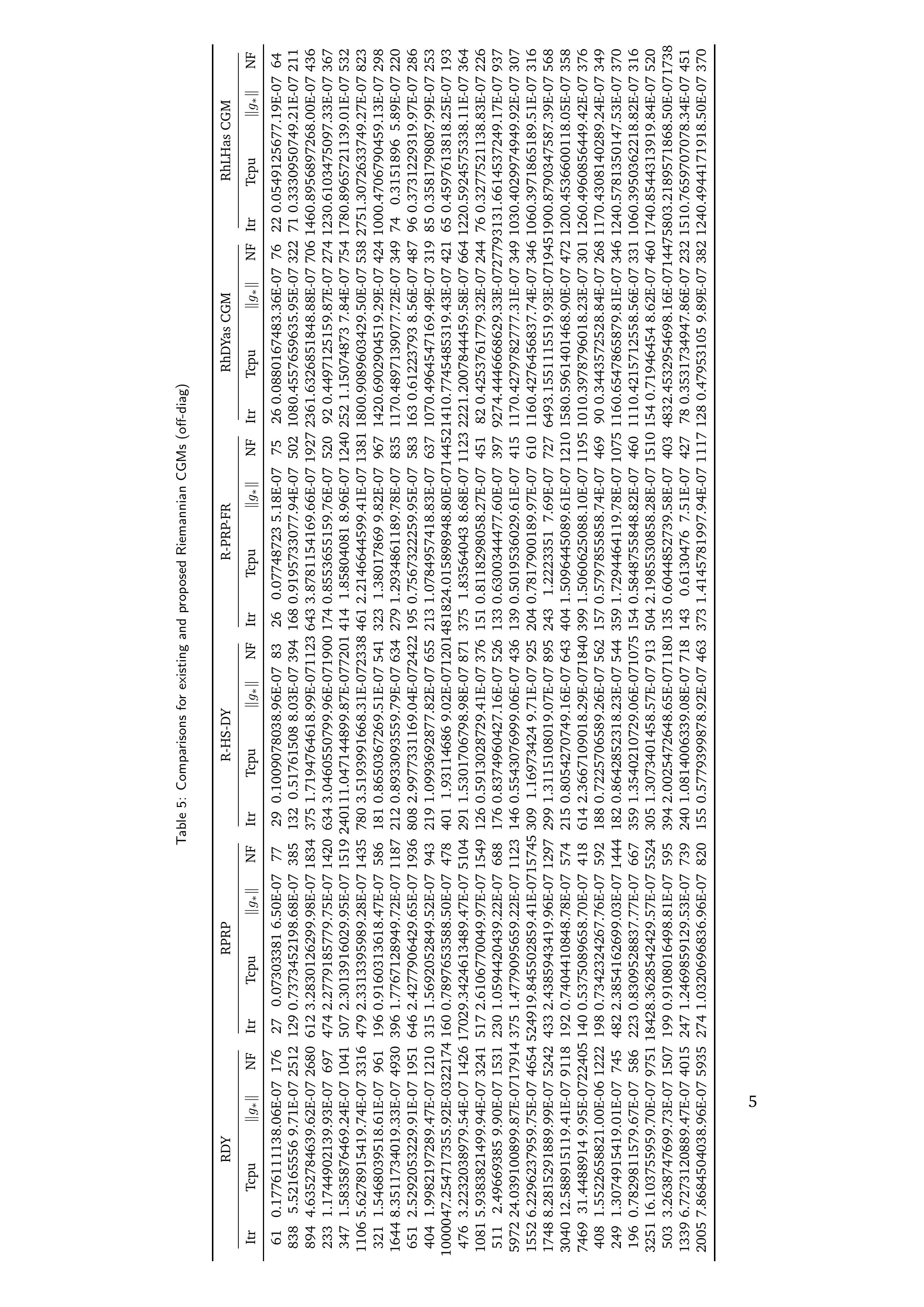Docker镜像与容器
Docker 中有两个重要概念。
一个是容器(Container):容器特别像一个虚拟机,容器中运行着一个完整的操作系统。可以在容器中装 Nodejs,可以执行npm install,可以做一切你当前操作系统能做的事情
另一个是镜像(Image):镜像是一个文件,它是用来创建容器的。如果你有装过 Windows 操作系统,那么 Docker 镜像特别像“Win7纯净版.rar”文件
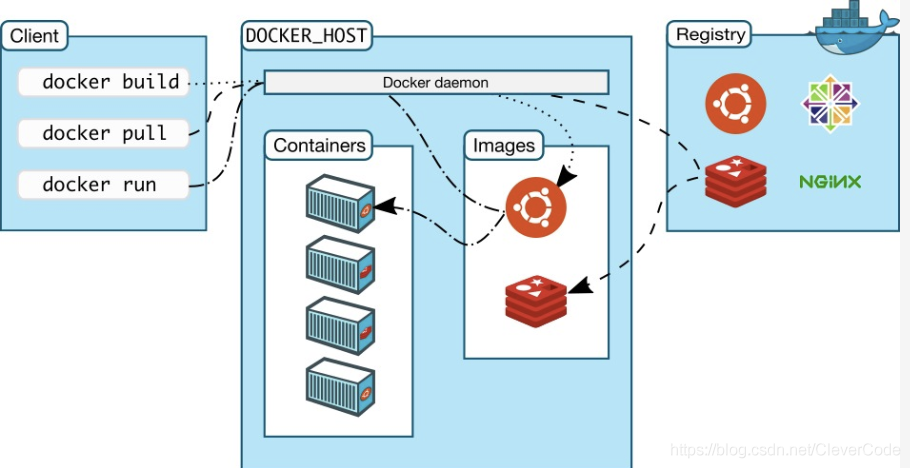
Docker流程
容器运行程序,容器是镜像创建出来,镜像是通过一个 Dockerfile 打包来的,它非常像我们前端的package.json文件.
Dockerfile: 类似于“package.json”|V Image: 类似于“Win7纯净版.rar”|V Container: 一个完整操作系统(实例)
- 配置Dockerfile文件
EXPOSE 指令是声明运行时容器提供服务端口,这只是一个声明,在运行时并不会因为这个声明应用就会开启这个端口的服务。在 Dockerfile 中写入这样的声明有两个好处,一个是帮助镜像使用者理解这个镜像服务的守护端口,以方便配置映射;另一个用处则是在运行时使用随机端口映射时,也就是 docker run -P 时,会自动随机映射 EXPOSE 的端口。
FROM nginx COPY ./index.html /usr/share/nginx/html/index.html EXPOSE 80
- 打包镜像Image
Docker 镜像是一个特殊的文件系统,除了提供容器运行时所需的程序、库、资源、配置等文件外,还包含了一些为运行时准备的一些配置参数(如匿名卷、环境变量、用户等)。
# 基于路径./(当前路径)打包一个镜像,镜像的名字是hello-docker,版本号是1.0.0。 # 该命令会自动寻找Dockerfile来打包出一个镜像,在本地 docker image build ./ -t hello-docker:1.0.0# docker pull ubunttu # 下载官方已经做好的镜像源到本地 docker image ls # 查看本机打包的镜像列表
- 运行容器(基于镜像上)
镜像(Image)和容器(Container)的关系,就像是面向对象程序设计中的 类 和 实例 一样。
创建基于hello-docker:1.0.0镜像的一个容器。使用-p来指定端口绑定——将容器80端口绑定在宿主机的2333端口。执行完该命令,会返回一个容器ID
docker container create -p 2333:80 hello-docker:1.0.0 docker container start xxx # xxx 为上一条命令运行得到的结果 # 以上等价于以下一条命令 # docker run -d -p 2333:80 hello-docker:1.0.0docker containers ls # 查看当前运行的容器
Docker-CLI命令
docker image/container命令可以简写,比如docker pull/build命令简写image,docker run简写containerdocker [image] build -t IMAGE_NAME # 打包本地dockerfile docker [image] pull IMAGE_NAME # 拉取远程docker到本地 docker image ls # 查看image列表 docker image rm IMAGE_ID # 删除指定image,等价于docker rmi IMAGE_IDdocker [container] run -d -p 映射端口:容器端口 IMAGE # 实例化化容器 docker [container] stop CONTAINER_ID # 停止容器运行 docker exec -it CONTAINER_ID bash # 进入指定容器里面,bash是进入命令界面 docker container ls # 列出正在跑的container,等价docker ps docker container ls -a # 列出所有实例化的container, -a表示列出所有all docker container rm CONTAINER_ID # 删除实例化容器(正在运行的容器需要先停止才能删除成功)# 批量处理 docker stop $(docker ps -aq) # 停止所有的container(容器),这样才能够删除其中的images docker rm $(docker ps -aq) # 删除所有container docker rmi -f $(docker images -q) # 强制删除全部image docker system prune # 清除docker无用的对象# 上传到远程仓库,类似github上传。 # 远程仓库带上你的namespace,如果不带就表示官方仓库,你没有这权限push docker login docker tag LOCAL_IMAGE:VERSION YOUR_NAMESPACE/LOCAL_IMAGE:VERSION docker push YOUR_NAMESPACE/LOCAL_IMAGE:VERSION
#Dockerfile命令
# 第一阶段:build FROM node:8.9.1 as build-stage # FROM:基础镜像WORKDIR /app # WORKDIR:指定docker工作空间,后面可以把.代指/appCOPY ./package.json /app/ # COPY:把本机文件拷贝进docker中/app RUN npm install # RUN: 执行命令COPY . /app/ RUN npm run build# 第二阶段:部署 # 多阶段构建 FROM nginxCOPY --from=build-stage /app/dist /usr/share/nginx/html # --from参数,从前一步的dist目录,拷贝到nginx目录下 EXPOSE 8088# CMD ["node", "./app-server"] # CMD:指定默认的容器主进程的启动命令
Docker CMD VS ENTRYPOINT
因为CMD命令很容易被docker run命令的方式覆盖, 所以, 如果你希望你的docker镜像的功能足够灵活, 建议在Dockerfile里调用CMD命令. 比如, 你可能有一个通用的Ruby镜像, 这个镜像启动时默认执行irb (CMD irb).
相反, ENTRYPOINT的作用不同, 如果你希望你的docker镜像只执行一个具体程序, 不希望用户在执行docker run的时候随意覆盖默认程序. 建议用ENTRYPOINT.
清除docker无用的对象:docker system prune。清除所有docker image:docker image prune -a
Kubernetes
K8S,就是基于容器的集群管理平台,它的全称,是kubernetes。Kubernetes 是一个可移植的、可扩展的开源平台,用于管理容器化的工作负载和服务,可促进声明式配置和自动化。 Kubernetes 的本质是通过声明式配置对应用进行生命周期管理,具体说是部署和管理(扩缩容、自动恢复、发布)。Kubernetes 为微服务提供了可扩展、高弹性的部署和管理平台。
简单说就是容器也要管理,因为docker container多了也要进行管理,k8s是container管理和监控者。
1. Pod/Deploy(核心)
pod是最基本资源,把docker container放在里面运行;rc监控pod;service是个中介者,对外提供服务,对内连接pod。
- pod是基本操作单元,也是应用运行的载体。整个k8s都是围绕着pod展开,比如如何部署运行pod,如何保证pod的数量,如何访问pod等。
- Deployment定义了pod部署的信息
- 若干pod副本(副本是一个pod的多个实例)组成service,对外提供服务
Pod配置必需设置image,可选:注入env数据、启动命令command。
kubectl run k8s-name --image=docker-image --port 8080 # 使用k8s建立pod,pod包含指定docker image kubectl get pods kubectl get rc kubectl scale rc k8s-name --replicas=3 # 扩充pod到3个,3个服务支持(负载均衡)kubectl expose rc k8s-name # 为前面创建的rc,对外提供service kubectl get services
kubectl是管理k8s集群的cli工具
#2. Services (opens new window)(服务)
Services为Pods提供自己的IP地址和一组Pod的单个DNS名称,并且可以在它们之间进行负载平衡。
前面虽然创建了 Pod,但是在 kubernetes 中,Pod 的 IP 地址会随着 Pod 的重启而变化,并不建议直接拿 Pod 的 IP 来交互。那如何来访问这些 Pod 提供的服务呢?使用 Service。Service 为一组 Pod(通过 labels 来选择)提供一个统一的入口,并为它们提供负载均衡和自动服务发现。
// Service: kubectl -n kubeflow get svc deep-fed-platform -o yaml Name: deep-fed-platform Namespace: kubeflow Labels: <none> Annotations: <none> Selector: name=deep-fed-platform # 匹配的pod Type: ClusterIP IP: 10.178.5.190 Port: <unset> 80/TCP TargetPort: 80/TCP Endpoints: 10.177.10.6:80 Session Affinity: None Events: <none>
#3. VirtualService
VirtualService 是流量控制的核心组件,起着承上(Gateway)启下(DestinationRule)的作用。
// VirtualService:kubectl -n kubeflow describe vs deep-fed-platform Name: deep-fed-platform Namespace: kubeflow Labels: app.kubernetes.io/component=deep-fed-platformapp.kubernetes.io/instance=deep-fed-platform-v0.7.0app.kubernetes.io/managed-by=kfctlapp.kubernetes.io/name=deep-fed-platformapp.kubernetes.io/part-of=kubeflowapp.kubernetes.io/version=v0.7.0 Annotations: <none> API Version: networking.istio.io/v1alpha3 Kind: VirtualService Spec:Gateways:kubeflow-gatewayHosts: // 网站匹配规则*Http:Match: // 匹配的path Uri:Prefix: /Rewrite:Uri: /Route:Destination: // 目标流量,以下是在services上Host: deep-fed-platform.kubeflow.svc.cluster.local # DNS 模式Port:Number: 80
4. Volumes (opens new window)(存储)
容器中的文件在磁盘上是临时存放的,这给容器中运行的特殊应用程序带来一些问题。 首先,当容器崩溃时,kubelet 将重新启动容器,容器中的文件将会丢失——因为容器会以干净的状态重建。 其次,当在一个 Pod 中同时运行多个容器时,常常需要在这些容器之间共享文件。 Kubernetes 抽象出 Volume 对象来解决这两个问题。
使用卷时, Pod 声明中需要提供卷的类型 (.spec.volumes 字段)和卷挂载的位置 (.spec.containers.volumeMounts 字段).
#5. Kubernetes Operator
基于k8s上层进行的扩展。扩展的核心是Kubernetes Operator (opens new window)`。
label/selector标签匹配
#参考文章
- https://docs.docker.com/get-started/part2/
- https://zhuanlan.zhihu.com/p/83309276?utm_medium=social&utm_source=wechat_session
- https://www.youtube.com/watch?v=wnKyJKqKiVE k8s入门视频,推荐
- https://kubernetes.io/docs/setup/learning-environment/minikube/
- https://linuxize.com/post/how-to-remove-docker-images-containers-volumes-and-networks/